Dijital dünyada neredeyse tüm planlarınızı Trello ile yapabileceğinizi biliyor muydunuz? Bu uygulama hem bilgisayar üzerinden hem cep telefonlarından kolaylıkla kontrol edilebiliyor. Bir nevi ajanda görevi görürken iş planları, organizasyon süreçleri de Trello ile takip edilebiliyor. Bugün sizler için “Trello nedir?” sorusuna kapsamlı yanıtlar verdik.
İçeriğimizde sorularınıza yanıt bulabileceğiniz gibi Trello kullanımını kolaylaştıracak pratik ipuçlarını da öğreneceksiniz. Tüm hatlarıyla ele aldığımız içerikle birlikte, dijitalde sistematik bir iş süreci izleyebilirsiniz.
Trello Nedir?
“Trello nedir?” sorusuna yanıt verirken öncelikle bir planlama ve düzenleme aracı olduğunu söyleyebiliriz. Bu program, ilk defa 2011 yılında kullanılmaya başladı ve giderek gelişim gösterdi. İlk etapta sadece web programı kullanılabiliyorken günümüzde İOS ve Android cihazlara indirebileceğiniz aplikasyonları da geliştirildi.
Programa giriş yaparken mail adresi veya Facebook hesabınız üzerinden kayıt olabiliyorsunuz. Daha sonra karşınıza plan yapabileceğiniz çeşitli araçlar çıkıyor. Ayrıca planlamalar sadece geleceğe yönelik değil. Anlık, geriye dönük veya gelecek zaman için birçok not kağıdı kullanabiliyorsunuz.
Bu özellikleri, klasik ajanların sunmuş olduğu alternatiflerden farksız değil. Peki, Trello’yu bu kadar popüler hale getiren ne? Gelin detaylarına birlikte bakalım.
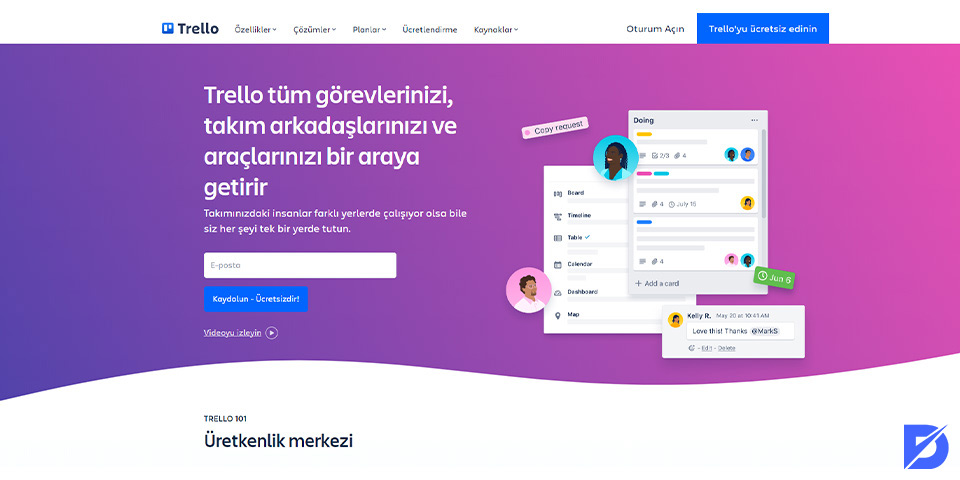
Trello Giriş
Giriş yaparken kullanabileceğiniz iki farklı alternatif olduğuna değinmiştik. Şimdi bunları daha kapsamlı anlatacağız.
Web
Tüm tarayıcılar üzerinden girebileceğiniz programın web adresi “trello.com” olarak karşınıza çıkıyor. Adrese giriş yaptığınızda karşınıza ilk olarak kayıt olma seçenekleri çıkacak. Tamamen ücretsiz bir şekilde kayıt işlemlerini tamamladıktan sonra programınızı kişiselleştirebiliyorsunuz.
Akıllı Telefon
Trello, mobil cihazlarla da yönetmenin oldukça kolay olduğu bir ara yüze sahip. Telefonla giriş yapmak için tarayıcı üzerinden web adresini kullanabilir veya “Trello indir” butonu ile mobil uygulamasını indirebilirsiniz. Mobil aplikasyonun içerisinde sunulan özelliklerin, web kadar kapsamlı olmadığına değinmeliyiz. Eğer iş organizasyonları ve toplantılar için kullanacaksanız, web kısmı işinize daha çok yarayacaktır.
Trello Nasıl Kullanılır?
Trello nedir? sorusu hakkında konuştuktan sonra “Trello nasıl kullanılır?” sorusuna geçebiliriz. Trello, ilk bakışta basit seçenekler sunuyor gibi görünse de içerisinde gerçekleştirebileceğiniz uygulamalar son derece geniş.
- Proje Oluşturmak
- Panolar
- Listeler
- Kartlar
Trello Proje Oluşturmak
Hesabınıza giriş yaptığınızda karşınıza “Project Management” seçeneği çıkacak. Bu butona tıkladıktan sonra yapabileceğiniz işlemlerin bir kısmını şöyle açıklayabiliriz:
- “Yapılacaklar”, “yapılıyor” ve “yapıldı” şeklinde opsiyonları bulunuyor.
- Her proje için başlık belirledikten sonra liste kısmına istediğiniz tüm görevleri ekleyebiliyorsunuz.
- Yeni görevler eklemek için “add a card” butonunu kullanmalısınız.
- Her seçimin ardından not kartlarınızı renklendirebilir, motivasyon cümleleri ekleyebilirsiniz.
- Tamamen kendinize özel bir kart oluşturduğunuzda, takımınızla ortak bağlantılar kurabiliyorsunuz.
Proje yönetimlerinde görevleri tek program üzerinden hazırlamak ve takımın tamamına aynı uygulamayı göndermek son derece avantajlı. Takımdaki herkes, yapmış olduğu görevleri veya yapabileceği tarihleri belirtiyor. Eğer belirlenen bir tarih varsa, takımdaki herkese görev hatırlatmaları da yapılıyor ve işleriniz aksamadan devam ediyor.
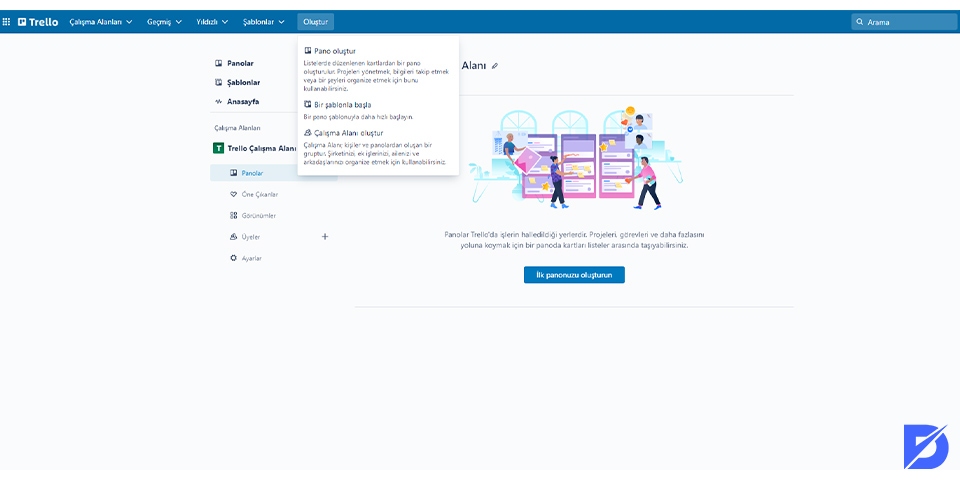
Trello Düzeni
Düzen oluşturmak için tek tek not kartları hazırlamanız gerektiğini düşünüyorsanız, yanılıyorsunuz. Program içerisinde hazır panolar ve listeler mevcut. Hangi alanda çalışmak istiyorsanız, otomatik seçimler yapabiliyorsunuz. CRM programlarından editöryel düzenlemelere kadar her beklentiyi karşılayacak içeriğe sahip. Üstelik not kartlarını istediğiniz gibi renklendirin, düzenleyin ve sıralama ölçütlerini sadece kaydırarak değiştirin!
Trello Panolar
Programın ana sayfasında kullanabileceğiniz çeşitli panolar karşınıza çıkacak. Pano başlıkları;
- Beyin Fırtınası,
- Toplantı,
- Proje Yönetimi,
- Görev Yönetimi,
- Editoryal Takvim,
- CRM,
- Profesyonel Hizmetler,
- Finans,
- Sağlık,
- Bilgi Teknolojileri olarak birbirinden ayrılıyor.
Herhangi bir panoya tıkladığınızda, otomatik düzenleme seçeneklerine girebilirsiniz. Panolar için belirlenen renkler olsa da istediğiniz gibi renk değişimleri yapabilirsiniz.
Trello pano silme seçeneği sunduğu için görevleri veya projeleri tamamladığınızda, ortadan kaldırabilirsiniz.
Trello Listeler
Pano seçimleri yaptıktan sonra görevleri veya proje kurallarını liste haline getirmeniz gerekiyor. Tıpkı bloknot ve ajandalarda olduğu gibi listeleme tekniklerini kullanabiliyorsunuz. Renkli stickerlar ve yapışkanlı kağıtlarla süslediğinizde defterleri, dijitale rahatlıkla taşıyabilirsiniz.
Trello Kartlar
Her görev planı ve listesinde birer kart ekleyerek ilerlemeniz gerekiyor. “Add a Card” butonuna tıkladığınızda, yan sekmede gelişmiş seçenekleri açabilirsiniz. Kartlar üzerinden yapabileceğiniz işlemler ise şu şekilde:
- Öncelikle kartınıza bir isim verin.
- Kontrol listeleri, eklentiler ve üyeler seçenekleri üzerinden kişiselleştirin.
- Nasıl yapılacağına dair notlar ekleyin.
- Başlangıç ve bitiş tarihlerini belirledikten sonra yayımlayın.
Kartınız, eklediğiniz üyeler dışında kesinlikle görüntülenmez. Eğer işinizi tamamlandığınızda sayfanızın kalabalık görünmesini istemiyorsanız, “Trello kart silme” butonunu kullanarak saniyeler içerisinde sayfayı düzenleyebilirsiniz.
Trello Kullanım Avantajları
Trello, bireysel kullanımlarda hedefleri, günlük işleri ve rutinleri belirlemek için son derece pratik bir program. Sağlamış olduğu avantajlar konusunda işletmelere atıfta bulunmak daha doğru olabilir. Çünkü işletmelerin ücret mukabilinde kullanmış olduğu birçok özelliği, içerisinde ücretsiz bir şekilde barındırıyor. Bu avantajların bir kısmını şu şekilde sıralayabiliriz:
- Çalışma ekibini dahil ettiğiniz eklentilerle, beyin fırtınaları yapabilirsiniz.
- Toplantılarınızı organize ederek dijitalden tüm süreci kusursuz şekilde yönetmeniz mümkün.
- Görev ve proje yönetimleri sayesinde işinizi sistematik bir şekilde ilerletin.
- Satış, finans, devretme, revizyonlar gibi işletmenizde not edilmesi gereken her konu için eklentiler oluşturun.
Trello tek başına CRM programlarının sunmuş olduğu alternatifleri bir araya getiriyor ve hiçbir ücret ödemeden kullanma şansı sunuyor.
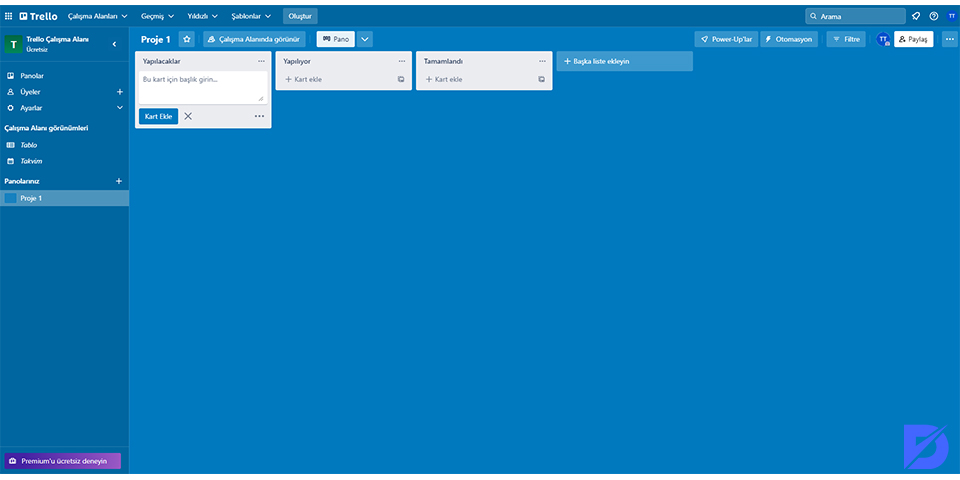
Trello Kullanım Alanları
Henüz yeni popülerik kazanmasına rağmen Trello birçok alanda kullanılmaya başladı. Küçük-orta-büyük ölçekli işletmelerin tamamına uygun bir araç olduğunu söyleyebiliriz. Programı kullanabileceğiniz iş alanları ise şu şekilde:
- İş Planı Yapmak
- Organizasyonlar Düzenleme
- Yapılacakları Planlamak
- İş Takibi Yapmak
- Web Site Planlaması Yapmak
- Sosyal Medya Paylaşım Planı Yapmak
- Hobileri Planlamak
İş Planı Yapın
Her işletmenin süreçlerini planlı bir şekilde not etmesi gerekir. Bazı işler için sprint atmak gerekebilir ve çeşitli döngüler içerisinde planlar ilerler. İşte bu süreçlerin tamamını Trello ile yapabilirsiniz. Uygulamanız gereken tek işlem, pano seçimleri yapmak ve iş planlarının tarihlerini, notlarını kartlara eklemek.
Organizasyonlar Düzenleyin
Trello ile organizasyon düzenlemeniz de çok kolay. Fiziksel veya dijital üzerinden yapacağınız herhangi bir organizasyonu planlayabilirsiniz. Bunun için özel tablolar, eklentiler ve sayısız üye ekleme seçenekleri bulunuyor.
Yapılacaklarınızı Planlayın
Hepimizin yapması gereken işlerin yoğunluğu değişir. Ancak bazen yoğun olmasak da neler yapmamız gerektiği aklımızdan çıkabiliyor. Ayrıca su içmek, spor yapmak gibi çeşitli aktiviteleri de gün içerisinde kendimize hatırlatmalıyız.
Bunların tamamını Trello ile yapabiliyorsunuz. Planlarınıza dilerseniz görseller ekleyin, motivasyon cümleleriyle akışınızı özelleştirin. Dilerseniz sprint atmak için seçenekleri kullanabilir, bu hatırlatmaların bir döngü içerisinde tekrar etmesini sağlayabilirsiniz.
İşlerinizi Takip Edin
“Trello nasıl kullanılır?” sorusuna yanıt verirken işleri nasıl takip edeceğinize değinmiştik. Kullanım alanlarında ise ne gibi işleri takip edebileceğinize değinebiliriz. Trello şu sektörler için son derece avantajlı:
- Dijital Pazarlama
- Organizasyon
- Web Tasarım ve Yazılım
- Mühendislik
- Proje Yönetimi
- Sosyal Medya Yönetimi
İş süreçlerinin tamamen yazılı ve planlı ilerlemesi gereken sektörler arasında onlarca daha sayabiliriz. Ancak yukarıda yer verdiğimiz sektörler, işlerinin büyük kısmını ajandalara not etmeli ve takip sürecini çok iyi yönetmeli.
Özellikle ekip çalışması halinde yürütülen projelerde, iş sürecinin takip edilmesi büyük önem taşıyor. Trello ile ekibinizin tamamını aynı akışta buluşturabilir, neler yaptıklarını ve ne düşündüklerini rahatlıkla görebilirsiniz.
Web Site Planlamanızı Yapın
Web sitesi yönetmek hiç kolay olmasa da düzenli adımlarla ilerlediğinizde son derece başarılı çalışmaları ortaya çıkarabilirsiniz. Bu çalışmaları yaparken Trello sizi yalnız bırakmıyor ve planlarınızı dijital üzerinden takip etmenize imkan tanıyor. Peki, hangi sitelerin takibini yapabiliyoruz?
- E-Ticaret Siteleri
- Blog Siteleri
- Hizmet Siteleri
- Dijital Dergiler
- Dijital Kitaplar
Sitelerde olması gereken; SEO, SERP, dijital reklam çalışmaları gibi işlerin tamamına dair planları yapabileceğiniz Trello panoları ve eklentileri bulunuyor.
Sosyal Medya Paylaşımlarınızı Planlayın
“Trello nedir?” sorusuna yanıt ararken genellikle işletmelerle ilgili opsiyonlar sunduğuna dair yanıtlar görebilirsiniz. Ancak program, bireysel çalışanlar için de son derece avantajlı. Sosyal medya yöneticisi veya İnfluencerlar için geliştirilen seçenekleri bulunuyor. Bu seçeneklerle birlikte sosyal medyaya ekleyeceğiniz görselleri, panonuza taşıyabilirsiniz. Hangi görselin ne zaman yayımlanacağı, nasıl bir açıklama yazılacağı gibi verilerin tamamını not edebiliyorsunuz.
Hobilerinizi Planlayın
İş dışında da kendinize zaman ayırmanız gerektiğini unutmayın! Hobilerinizi, kendinizi geliştirmek ve rahatlatmak için neler yapmanız gerektiğini Trello ile takip edebilirsiniz. Program, kurumsal ve bireysel olarak iki farklı şekilde kullanılabiliyor. Herkese açık veya üyelere açık not kartlarınızda iş planlarını takip edin. Hobileriniz içinse sadece sizin görebileceğiniz araçları kullanın. İsterseniz hatırlatma yapması için bildirimleri açabilirsiniz.
Trello Otomasyonları
Trello hakkında genel olarak manuel düzenlemeler bahsettik. Beraberinde otomatik işleyişler sunduğuna da değinmemiz gerekiyor. Otomasyon seçenekleri sayesinde işinizi bir kez planladıktan sonra Trello’nun takip etmesi için teslim edebilirsiniz.
Otomasyon seçenekleri karşınıza “Butler” olarak çıkıyor. İçeriğimizin devamında “Butler ne demek?” sorusuna da yanıt vereceğiz. Ancak öncelikle Trello otomasyonları ve nasıl kullanıldığı hakkında bilgiler verelim.
Tüm Trello hesapları, herhangi bir ek ücret ödemeden otomasyon seçeneklerini kullanabiliyor. Komut eklemek içinse iki farklı yol mevcut:
- Pano içerisinden Butler komutu düzenleme
- Butler dizini üzerinden komutlar ekleme
Pano düzenleme seçeneğini açtığınızda, karşınıza “otomasyon” bölümü çıkacaktır. Buradan “Liste Eylemleri” menüsünü seçin ve istediğiniz planı otomatik hale getirin.
Panolarda yapılan düzenlemeler, Butler dizinine göre daha kısıtlı diyebiliriz. Tüm komutların yönetildiği yer Butler dizinidir. Bu dizine ulaşmak içinse bağlı uygulamalar eklemeniz gerekir. Peki, bu uygulamalar neler?
- Slack
- Jira
Elbette farklı uygulamalar da var ancak en yaygın ve işlevsel olanlar bu şekilde. Butler dizinini açmak için “Göster” > “Otomasyon” butonlarını takip edin. Bu kısımda uygulamaları ekleyebilir ve böylece daha sistematik şekilde iş süreçlerini izleyebilirsiniz.
Neden Otomasyon Kullanmalısınız?
“Trello nasıl kullanılır?” kısmında anlattığımız süreçler yorucu ve sıkıcı mı görünüyor? Otomasyon kullanmanın amacı tam olarak bu düşünceyi ortadan kaldırmak aslında. Gün içerisinde yapacaklarınız, işinizle ilgili gelişmeler, hobiler, toplantılar… Hepsini manuel olarak düzenlemenize ve sürekli olarak yeni listeler yapmanıza gerek yok. Dijital pazarlama otomasyonu kullandığınızda komutlar sizin yerinize iş takiplerini yapacak ve siz sadece kontrol mekanizmalarını inceleyerek süreci yönetmiş olacaksınız.
Trello Butler
Trello içerisindeki en avantajlı otomasyon seçeneği olan “Butler”, çeşitli komutlarla işinizi kolaylaştırıyor. “Butler ne demek?” sorusuna özelliklerini anlatarak yanıt verelim:
- Butler eklentisi, Trello panolarındaki görevleri ve iş akışlarını otomatik hale getirir.
- Arşivleri ve not kartlarını otomatik olarak iş ekibine gönderir.
- Sürecin ilerleyişi ile ilgili döngüleri manuel düzenlemelere gerek kalmadan tekrarlar.
- Çeşitli komutlarla aktif hale getirilir.
Butler otomasyonu içerisinde kullanabileceğiniz komutlar ise şu şekilde:
- Kartlar
- Panolar
- Kurallar
- Takvim Komutları
- Son Tarih Komutları
Komut oluşturmak için yapmanız gerekenler çok kolay. Tüm seçimlerinizi pano üzerinden yapabiliyor ve istediğiniz komutu programınıza entegre edebiliyorsunuz. Böylece program sizin yerinize düşünüyor, hatırlatmalar yapıyor ve işinizi sistemli şekilde takip ediyor.
Trello ve Zapier Bağlantısı
Zapier, kodlama bilginiz olmasa da CRM sistemleri ve kullanıcı bilgilerini toplamanızı, aynı zamanda farklı araçlara entegre etmenizi sağlar. Örneğin; verilerinizi alır ve Google Ads platformuna otomatik olarak taşır. Bu süreç, E-ticaret platfomları için eşsiz bir hizmettir. Trello, Zapier ile bağlantı kurma seçeneği sunuyor ve işinizi daha da kolaylaştırıyor.
Trello ve Zapier bağlantısı ile yapabileceklerinizin bir kısmı şu şekilde:
- Zapier, bilgileri otomatik günceller ve zaman tasarrufu sağlar.
- Yeni etkinlikler, kart ekleme işlemi ve CRM fırsatlarında Zapier kullanılabilir.
- Zapier’in desteklediği 1.000’den fazla uygulama arasında veri akışı sağlanabilir ve tüm görevler aktif hale getirilebilir.
Yeni kartlar, yorumlar, müşteri verileri ile ilgili aklınıza gelebilecek hemen her görevi Zapier ile yapabilirsiniz.
“Trello nedir?” sorusuna yanıt verirken tamamen ücretsiz olduğundan bahsetmiştik. Zapier bağlantısı için de herhangi bir ödeme yapmanız gerekiyor. Üstelik kurduğunuzda 5.000’in üzerinde uygulamayı akışınıza entegre edebiliyorsunuz.

Trello Alternatifi Uygulamalar
Trello nedir? sorunu yanıtlarken ücretsiz bir uygulama olduğundan bahsetmiştik. Ayrıca Trello için 50 milyon aktif kullanıcısıyla proje yönetim yazılımları içerisindeki en iyilerinden biri diyebiliriz. Bununla birlikte kullanıcı sayısı yüksek, popülerlik kazanmış benzer yazılımlar da mevcut. Bu yazılımlardan bazıları ücretliyken bir kısmına herhangi bir ücret ödemeniz gerekmiyor. Gelin, programları birlikte inceleyelim:
Ücretsiz Alternatifler
Ücretsiz alternatiflerin başında “Slack” yazılımına değinebiliriz. Peki, “Slack nedir?” Slack, bulut tabanlı iş birliği ve iş yönetimi yazılımıdır. Ekip iletişimi, organizasyonlar için son derece avantajlıdır. Uygulama içerisinde kanallar oluşturabilir ve ekipteki kişilerle iletişime geçilebilir. Toplu mesajlarla birlikte bireysel kanallar içerisinden de iş görüşmeleri yapılabilir.
Slack, Trello ile entegre olma özelliğine sahiptir. Her iki uygulamanın da artıları ve eksileri olduğu düşünüldüğünde, entegrasyon seçeneği adeta kusursuz bir iş modeli oluşturmanızı sağlayabilir.
Ücretli Alternatifler
Ücretsiz alternatifler arasında sadece “Slack nedir?” sorusuna yanıt vermiştik. Ücretli alternatifler ise birçok yazılımı karşımıza çıkarıyor.
- Asana
- Pazartesi.com
- Wrik
- Basecamp
- Prof.Dr.
- ZenHub
- MeisterTask
- ClickUP
Bu yazılımlar, belirli süreler için demo sürüm kullanılmasına izin veriyor. Özelliklerine bakıldığında ise Trello’nun sunduğu hemen her özelliği kullanabiliyorsunuz. Bir kısmı Trello ile entegre edilebildiği için özellikle bir seçim yapmanıza da gerek kalmıyor.
Jira
Jira kullanımı kolay olan proje yönetim yazılımlarından biridir ve Trello ile entegre olabilir. Farklı ölçekten tüm işletmeler için avantajlıdır. Trello’da olduğu gibi takımlar oluşturulabilir, proje yönetimleri yapılabilir ve görevler sistematik şekilde takip edilebilir.
Yazılımı kullanmak için ödemeniz gereken ücretler, tercih edeceğiniz paketlere göre değişiklik gösterecektir. Her kullanıcı, aylık veya yıllık olarak ödeme planları belirleyebilir. Premium seçeneklerinde birçok özellik sınırsız olduğu için işletmeler farklı bir yazılım kullanmadan iş modüllerinin tamamını bu yazılım üzerinden takip edebilir.
Trello Avantajları
İçeriğimizde Trello nedir? sorusunun ardından Trello’nun sağlamış olduğu birçok avantajdan bahsettik. Diğer uygulamalarla karşılaştırdığımızda, kişiselleştirilebilir olması ve birçok yazılımla entegre çalışmasının en büyük avantajı olduğunu söyleyebiliriz.
Trello Dezavantajları
Proje yönetim yazılımı kullanmaya başladığınız andan itibaren ücretsizdir ve hiçbir ücret talep edilmez. Ancak ücretsiz sürümü, sınırsız planlama ve yönetim eklentileri sunmuyor. Dezavantajlı bir durum olduğu için büyük ölçekli işletmelerin aylık ödemeler yapması gerekebiliyor. Bu ödemeleri, ekibe dahil olan tüm üyeler ayda 9,99 USD şeklinde yapıyor.
Hakkında Sıkça Sorulan Sorular
Pano düzenleme üzerinden veya Butler dizini ile otomasyonları aktif hale getirebilirsiniz.
Slack, Jira, MeisterTask gibi popüler yazılımlarla entegre çalışabilir.
Evet, kullanmak için herhangi bir ücret ödemeniz gerekmiyor. Ancak sınırsız kart ve pano sahibi olmanız için ek ücretler ödemeniz isteniyor.




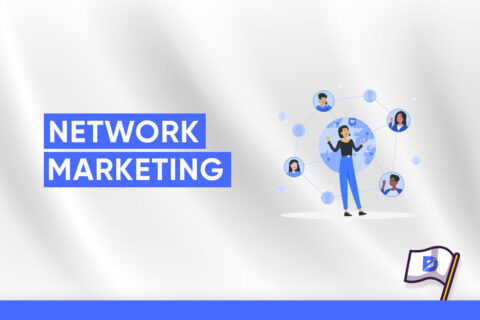
Gösterilecek yorum yok.